Video-/Audioversatz am Mac korrigieren
Wenn ich mit dem QuickTime-Player Bildschirm-Mitschnitte am MacBook anfertige, sind Bild und Ton leider nicht synchron. Als Audiotreiber verwende ich Soundflower. Was kann ich tun?
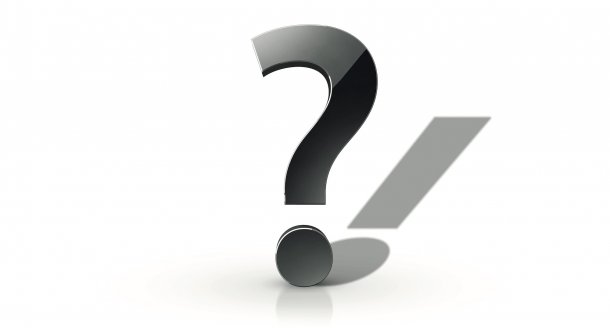
Weder QuickTime noch Soundflower bieten die Option, diesen Versatz bereits im Vorfeld auszugleichen. Am einfachsten korrigieren Sie den Fehler unmittelbar nach der Aufnahme in einem Videoeditor. Dazu eignet sich bereits Apples kostenloses iMovie. Falls das Programm nicht auf Ihrem Mac vorinstalliert sein sollte, können Sie es aus dem Mac App Store herunterladen.
Öffnen Sie nun iMovie, erzeugen Sie einen neuen Film und importieren Sie anschließend den zu bearbeitenden Clip. Jetzt ziehen Sie das Video in iMovies Zeitleiste und öffnen per Sekundärklick – die Maus schwebt zu diesem Zweck über dem Clip – das Kontextmenü.
Audio trennen mit iMovie
Wählen Sie den Eintrag "Audio trennen". Nun können Sie Audio- und Videospur getrennt voneinander verschieben und so den Audioversatz ausgleichen. Probieren Sie unterschiedliche Varianten aus und spielen Sie den Clip jeweils an unterschiedlichen Stellen ab. Sind Sie mit dem Ergebnis zufrieden, müssen Sie ihn nur noch in einem Ihnen angenehmen Format herausrendern. Dazu klicken Sie im Menü "Ablage" auf "Bereitstellen".
Ebenfalls interessant:
(kai)